Hogyan lehet gyorsan és gond nélkül visszaállítani az iTunes jelszavát
Amikor sietsz zenét letölteni, biztonsági mentéseket visszaállítani vagy eszközöket szinkronizálni, de kizáródsz, mert elfelejtetted az iTunes jelszavadat, szorongsz és tehetetlennek érzed magad? Ami még rosszabb, ismételt próbálkozások után a rendszer zárolhatja az Apple ID-det, így lehetetlenné válik az App Store és az iCloud használata. Valójában sok felhasználó nem is tudja, hogy több módja is van ennek... iTunes jelszó visszaállítása, és léteznek megfelelő megoldások a különböző helyzetekre. Ez a cikk lépésről lépésre végigvezet a különböző visszaállítási módszerek elsajátításán, így akár időnként elfelejti jelszavát, akár egyáltalán nem tudja igazolni személyazonosságát, találhat megfelelő megoldást.
OLDAL TARTALMA:
- 1. rész. Mi a különbség az iTunes jelszó és az Apple ID jelszó között?
- 2. rész. Az iTunes jelszó visszaállítása iPhone-on
- 3. rész. Az iTunes jelszó visszaállítása Mac rendszeren
- 4. rész. A legjobb eszköz az iTunes jelszó-visszaállításához
- 5. rész: Az iTunes biztonsági mentési jelszavának visszaállítása
1. rész. Mi a különbség az iTunes jelszó és az Apple ID jelszó között?
Sok felhasználó gyakran összekeveri az iTunes jelszavát az Apple ID jelszavával, amikor bejelentkezési vagy vásárlási problémákba ütközik, azt hiszik, hogy a kettő ugyanaz. Használat és funkció tekintetében azonban egyértelmű különbségek vannak közöttük.
Az iTunes jelszó általában arra a fiókjelszóra utal, amelyet az iTunes Store eléréséhez ad meg vásárlások, letöltések vagy szolgáltatásokra való előfizetés céljából. Ha a rendszer jelszót kér, miközben zenét, filmet vásárol, vagy előfizet az Apple Musicra, akkor ez az iTunes jelszóra vonatkozik.
Másrészről az Apple ID jelszó a teljes Apple ökoszisztéma fő fiókadata, és az iCloudba, a Find My iPhone alkalmazásba, az App Store-ba és más szolgáltatásokba való bejelentkezéshez használható. Ha vissza kell állítania jelszavát az eszköz vagy az iCloud-adatok eléréséhez, akkor az Apple ID jelszóra van szükség.
Fontos azonban megjegyezni, hogy technikailag az iTunes jelszó valójában az Apple ID jelszava, mivel az iTunes Store és az Apple ID egyesült. Ez azt jelenti, hogy amikor iTunes Store jelszót vagy iTunes bejelentkezési jelszót állít vissza, lényegében magát az Apple ID jelszót állítja vissza.
2. rész. Az iTunes jelszó visszaállítása iPhone-on
Ha problémákba ütközik az iTunes Store-ba vagy az App Store-ba való bejelentkezéskor iPhone-ján, és vissza kell állítania az iTunes jelszavát, kövesse az alábbi lépéseket a fiókhozzáférés gyors visszaállításához:
Lépés 1. Nyissa meg a beállítások alkalmazást, koppintson a sajátjára Apple ID nevet a tetején, majd válassza a Jelszó és biztonság.
Lépés 2. Érintse Jelszó módosítása, és a rendszer kérni fogja, hogy adja meg az eszköz feloldási jelszavát személyazonossága ellenőrzése érdekében.
Lépés 3. Kövesd az utasításokat egy új jelszó beállításához, amely az Apple ID jelszava lesz, ugyanaz a jelszó, amelyet az iTunes Store-ba való bejelentkezéshez használsz.
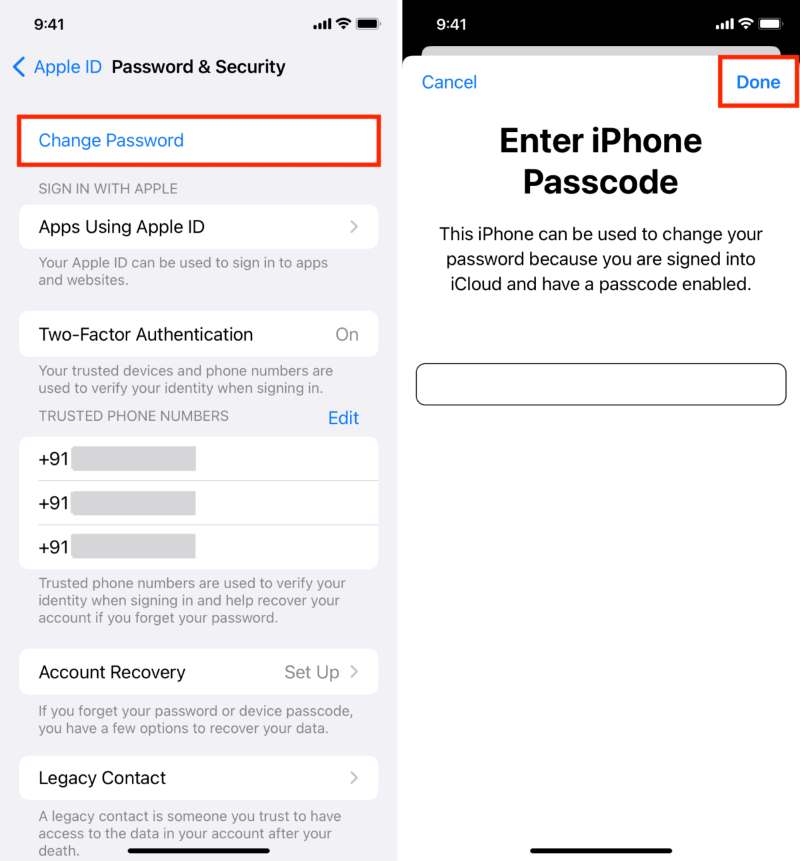
Ez a módszer a hivatalosan ajánlott visszaállítási folyamat, és a legtöbb felhasználó számára megfelelő. A művelet végrehajtásakor győződjön meg arról, hogy az eszköz csatlakozik az internethez, és a legújabb rendszerverzió fut rajta. Ha Ön felejtsd el az Apple ID jelszavát Ha elfelejtette az Apple ID jelszavát, és nem tudja módosítani az eszközön, választhatja az Apple fiók-helyreállítási oldalát, vagy harmadik féltől származó eszközöket az iTunes jelszó visszaállításához. Ne feledje, hogy az iTunes jelszó és az Apple ID jelszó egybe van vonva, így mindkettőt frissítheti a visszaállítás során.
3. rész. Az iTunes jelszó visszaállítása Mac rendszeren
Tegyük fel, hogy jelszóhibákba vagy ellenőrzési problémákba ütközik az iTunes Store-ba való bejelentkezéskor Mac számítógépén. Ebben az esetben a következő módszerekkel gyorsan visszaállíthatja jelszavát és visszaállíthatja a normál fiókhasználatot:
Lépés 1. Nyisd ki System Preferences a Mac-en.
Lépés 2. Kattintson az Apple ID profiljára a tetején a jelszó és a biztonsági beállítások eléréséhez.
Lépés 3. Kattints Jelszó módosítása, és adja meg a Mac indítási jelszavát a hitelesítés befejezéséhez. Az új jelszó beállítása után a rendszer automatikusan frissíti az iTunes Store-hoz kapcsolódó fiókadatokat.
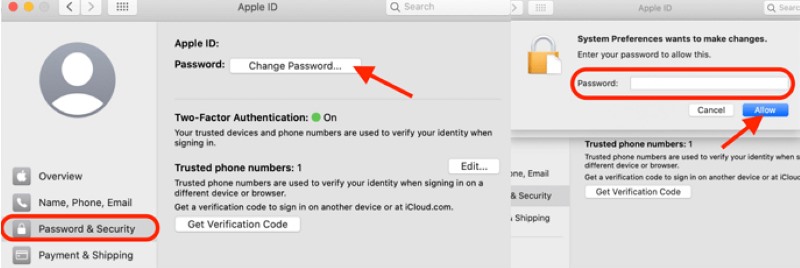
Továbbá, ha már nem fér hozzá a rendszerbeállításokhoz, például elveszett vagy zárolt eszköz esetén, érdemes lehet igénybe venni az Apple hivatalos webhelyén található szolgáltatásokat. Apple ID e-mail cím módosításaEz a módszer azoknak a felhasználóknak is alkalmazható, akiknek vissza kell állítaniuk az iTunes Store jelszavukat. A módszertől függetlenül ajánlott a jelszófrissítést a lehető leghamarabb elvégezni, hogy elkerülje fiókja ideiglenes zárolását lejárt jelszó vagy többszöri helytelen jelszóbevitel miatt.
4. rész. A legjobb eszköz az iTunes jelszó-visszaállításához
Ha elfelejtette jelszavát, és nem tudja visszaállítani az eszközén vagy a hivatalos weboldalon keresztül, a professzionális eszközök használata hatékony megoldást jelenthet. Apeaksoft iOS feloldó jelenleg egy nagyra becsült jelszókezelő eszköz, amely támogatja a jelszó eltávolítását és visszaállítását különböző forgatókönyvekben.
A legjobb eszköz az iTunes jelszó-visszaállításához
- Különböző típusú jelszó eltávolítást támogat, például Apple ID, képernyőzár, képernyőidő jelszó stb.
- Szinte minden iPhone, iPad és iPod touch modellhez alkalmas.
- Az egyszerű kezelés lehetővé teszi a technológiában járatlanok számára is, hogy könnyedén elvégezzék a jelszó-visszaállítási folyamatot.
- Nincs szükség Apple ID ellenőrző adatokra a hozzáférés kényszerített visszaállításához.
Biztonságos letöltés
Biztonságos letöltés

Lépés 1. Töltse le és telepítse az Apeaksoft iOS Unlocker legújabb verzióját a számítógépére, majd nyissa meg és válassza ki a Távolítsa el az Apple ID-t mód.
Lépés 2. Csatlakoztassa iPhone-ját vagy iPadjét a számítógéphez USB-n keresztül, és kattintson a RajtA program felismeri az eszközt, és kéri a kikapcsolást. Keresse meg a MyHa nincs kikapcsolva, kérjük, először a beállításokban tegye meg.

Lépés 3. Az információk megerősítése után adja meg a kijelölt számot a művelet megerősítéséhez, majd kattintson a gombra kinyit, majd várja meg, amíg a rendszer befejezi a folyamatot. A feloldás befejezése után az eredeti Apple ID és jelszó eltávolításra kerül, és újra bejelentkezhet, vagy létrehozhat egy új fiókot.

Ez a folyamat bejelentkezési problémákra alkalmazható, és megoldhatja a többszöri helytelen jelszó-megadási kísérlet miatti kizáródás problémáját is. Ideális választás az iTunes bejelentkezéshez és jelszó-visszaállításhoz. Azoknak a felhasználóknak, akik nem tudják elvégezni az iTunes jelszó-visszaállítását a hagyományos módszerekkel, az Apeaksoft iOS Unlocker egy másik gyors és biztonságos csatornát kínál, amely különösen alkalmas olyan helyzetekre, amikor azonnali hozzáférést kell visszaállítani.
5. rész: Az iTunes biztonsági mentési jelszavának visszaállítása
Tegyük fel, hogy a rendszer kéri a jelszó megadását egy titkosított biztonsági mentés visszaállítása során, de elfelejtette az eredetileg beállított biztonsági mentési jelszót. Ebben az esetben nem fogja tudni elérni a biztonsági mentési adatokat. Szóval, hogyan tudom visszaállítani az iTunes biztonsági mentési jelszavát? Jelenleg az Apple nem biztosít közvetlen módot a jelszó megtekintésére vagy visszaállítására, de továbbra is számos lehetőséget választhat:
• Próbáljon ki gyakori jelszókombinációkat.
Előfordul, hogy a jelszó egy általánosan használt karakterlánc, amelyet a felhasználó állít be. A következő kombinációkat próbálhatja ki:
• Eszközzárolási képernyő jelszava (az iTunes korábbi verziói alapértelmezés szerint ezt a jelszót használták)
• Apple ID jelszó
• Jelszavak a gyakran használt e-mail vagy közösségi fiókokhoz
• Családtagok által beállított jelszavak (különösen megosztott számítógép használata esetén)
Ha több próbálkozás után sem sikerül a visszafejtés, folytathatja a következő módszerrel.
• Összes beállítás visszaállítása (nem ajánlott)
Nyissa meg az iPhone alkalmazást Beállítások > Általános > iPhone átvitele vagy visszaállítása > Visszaállítás > Összes beállítás visszaállításaEz a művelet törli az összes rendszerbeállítást, és eltávolítja a jelenlegi titkosított biztonsági mentés jelszavát. Bár az adatok nem vesznek el, a régi titkosított biztonsági mentés már nem lesz használható.
• Használjon harmadik féltől származó eszközt (ajánlott)
Ha teljesen el kell távolítania a biztonsági mentés titkosítási korlátozásait, ajánlott egy olyan eszközt használni, mint az Apeaksoft iOS Unlocker. Beépített funkciókkal rendelkezik a képernyőidő jelszavának és az iTunes biztonsági mentés titkosítási jelszavának feloldásához, amelyek segíthetnek a felhasználóknak a titkosítási védelem eltávolításában, ha elfelejtik a jelszavukat.
Összegzés
Akár elfelejtette a bejelentkezési jelszavát, nem fér hozzá az iTunes Store-hoz, vagy problémákat tapasztal a titkosított biztonsági mentésekkel, amelyeket nem lehet visszaállítani, a cikkben található megoldások segíthetnek. állítsa vissza az iTunes jelszavátHa időt szeretne megtakarítani és elkerülni a bonyolult műveleteket, Apeaksoft iOS feloldó hatékony választás az iTunes jelszó visszaállításához és a biztonsági mentés titkosításának eltávolításához.
Kapcsolódó cikkek
Volt már valaha zavarban, amikor hiba történt iPhone jelkódjának ellenőrzésekor? Gyere és fedezd fel 6 módszert a nem működő iPhone jelkód javítására!
Ha azzal a hibával találkozik, hogy az iCloud folyamatosan jelszót kér, egyenként elolvashatja és követheti megoldásainkat, hogy könnyedén megszabaduljon a huroktól.
Elfelejtette iPad jelszavát? Ne aggódjon, a hét hatékony módszerrel megoldhatja a problémát, és visszanyerheti az iPadhez való hozzáférést.
Ha el szeretné távolítani a jelszót iPhone vagy iPad készülékéről, válassza ki a megfelelő módszert, és kövesse a lépéseket a feladat gyors elvégzéséhez.

